w10电脑连接网络显示未识别的网络怎么回事
更新时间:2021-12-31 09:21:47作者:xinxin
我们在日常使用ghost win10电脑的过程中,难免会遇到连接网络时出现无法连接成功的现象,例如有用户的win10系统在进行宽带网络连接时遇到提示未识别的网络,经过电脑重启也没有效果,面对这种情况应该怎么解决呢?今天小编就来教大家w10电脑连接网络显示未识别的网络解决方法。
推荐下载:win10旗舰版镜像
具体方法:
1、如图所示,电脑右下角出现了黄色叹号,显示未识别的网络
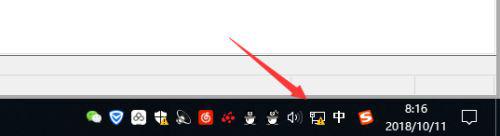
2、我们右键点击它,然后点击选择打开网络和internet设置,如图所示
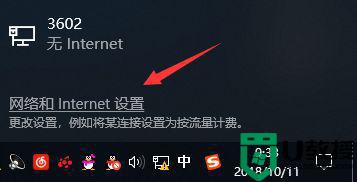
3、然后我们点击选择更改适配器选项
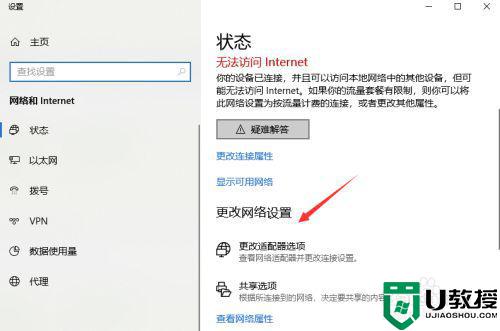
4、右键点击这个链接,然后选择属性,如图所示
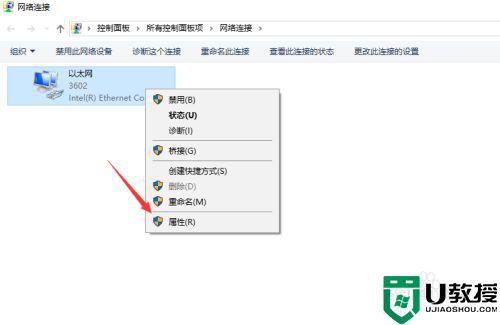
5、我们双击Internet 协议版本4
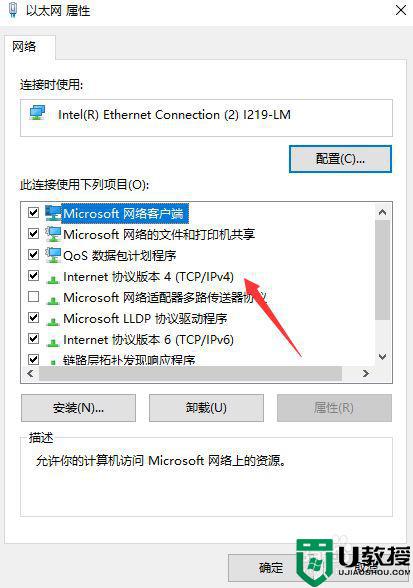
6、然后我们在展开的窗口中点击选择自动获得ip地址,然后点击确定即可,这样本人的电脑就能联网啦
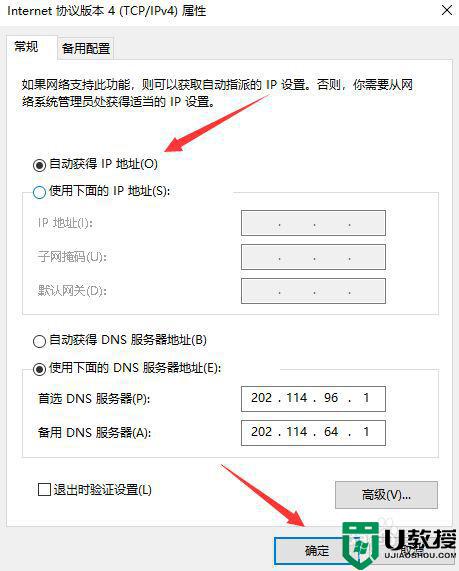
以上就是关于w10电脑连接网络显示未识别的网络解决方法了,有遇到这种情况的用户可以按照小编的方法来进行解决,希望能够帮助到大家。
w10电脑连接网络显示未识别的网络怎么回事相关教程
- win10网络显示x连接不上网络怎么回事 win10网络显示x连接不上网络的解决方法
- w10插着网线未识别的网络怎么办 w10插着网线不识别网络解决方法
- win10笔记本电脑wlan显示未识别的网络怎么办
- w10插着网线显示未连接没有网络如何解决
- win10插网线显示未识别网络的解决办法
- win10网线插上显示未识别的网络解决方法
- 以太网未识别的网络怎么解决win10 win10以太网无法识别网络怎么办
- Win7无法识别网络怎么办 Win7无法识别网络的解决方法 系统之家
- win10 0x80131500显示无网络怎么回事 0x80131500显示网络如何修复
- win10已连接网线却总提示网络电缆被拔出怎么回事
- Win11如何替换dll文件 Win11替换dll文件的方法 系统之家
- Win10系统播放器无法正常运行怎么办 系统之家
- 李斌 蔚来手机进展顺利 一年内要换手机的用户可以等等 系统之家
- 数据显示特斯拉Cybertruck电动皮卡已预订超过160万辆 系统之家
- 小米智能生态新品预热 包括小米首款高性能桌面生产力产品 系统之家
- 微软建议索尼让第一方游戏首发加入 PS Plus 订阅库 从而与 XGP 竞争 系统之家
热门推荐
win10系统教程推荐
- 1 window10投屏步骤 windows10电脑如何投屏
- 2 Win10声音调节不了为什么 Win10无法调节声音的解决方案
- 3 怎样取消win10电脑开机密码 win10取消开机密码的方法步骤
- 4 win10关闭通知弹窗设置方法 win10怎么关闭弹窗通知
- 5 重装win10系统usb失灵怎么办 win10系统重装后usb失灵修复方法
- 6 win10免驱无线网卡无法识别怎么办 win10无法识别无线网卡免驱版处理方法
- 7 修复win10系统蓝屏提示system service exception错误方法
- 8 win10未分配磁盘合并设置方法 win10怎么把两个未分配磁盘合并
- 9 如何提高cf的fps值win10 win10 cf的fps低怎么办
- 10 win10锁屏不显示时间怎么办 win10锁屏没有显示时间处理方法

